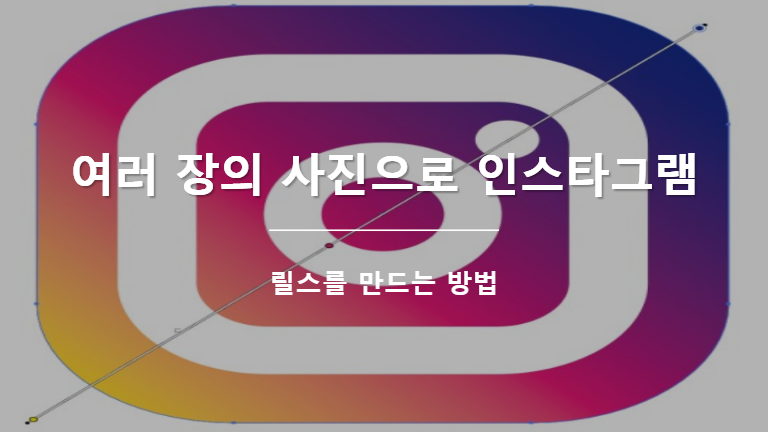목차
사진으로 릴스를 만들 수 있나요? 예, 가능합니다. 오늘 이 가이드에서는 여러 장의 사진으로 릴스를 만드는 다양한 방법을 배워보겠습니다. 사진으로 릴을 만드는 것은 스토리를 전달하거나 작품을 보여줄 수 있는 좋은 방법이 될 수 있습니다.
소셜 미디어에 공유하거나, 친구 및 가족과 공유하거나, 전문 포트폴리오에 사용하기 위해 릴을 만들 때 릴을 만드는 방법을 배우는 것은 필수적인 기술입니다. 이 글에서는 적합한 사진 선택부터 음악 추가 및 전환 편집에 이르기까지 사진으로 릴을 만드는 방법의 기본 사항을 살펴봅니다. 이전에는 인스타그램 계정에서 추천 릴을 제거하는 방법에 대한 자세한 튜토리얼을 게시한 적이 있습니다.
동영상 모드 사용에 어려움을 겪는 분들을 위해 릴 동영상을 만드는 방법을 알려드릴 수 있습니다. 사진 작가이고 사진으로 인스타그램 릴스를 만드는 방법에 대한 자습서를 찾고 있다면 이 자습서는 당신을위한 것입니다. 이 튜토리얼에서는 인스타그램 앱을 사용하여 사진을 사용하여 인스타그램 릴스를 만드는 방법을 배웁니다.
여러 장의 사진으로 인스타 릴스를 만드는 방법
여러 동영상과 사진으로 릴을 만드는 데 도움이 되는 여러 가지 방법과 앱이 인터넷에서 제공됩니다. 이 글에서는 인스타그램 앱과 타사 앱(예: 캔버스)을 모두 사용하며 사진으로 인스타그램용 동영상을 만들 것입니다.
방법 1 : 기본 앱에서 사진으로 인스타그램에서 릴스 만들기 (권장하지 않음)
방법 2 : 인스타그램 릴스에 여러 사진을 추가하는 방법 (권장하지 않음)
방법 3: 캔버스에서 인스타그램 릴 만들기 (권장)
1. 인스타그램 앱을 사용하여 사진으로 릴을 만드는 방법
인스타그램 앱을 사용하면 앱 내에서 사진을 사용하여 릴을 만들 수 있으며 타사 앱을 다운로드하여 설치할 필요가 없습니다. 다른 앱을 설치하고 싶지 않거나 간단한 릴을 만들고 싶다면 다음 단계를 따르세요.
- 먼저 인스타그램 앱을 열고 계정에 로그인합니다.
- 이제 오른쪽을 스 와이프하여 게시물 작성 섹션을 열고 릴을 선택합니다.
- 이제 왼쪽 하단에있는 갤러리 버튼을 탭하여 휴대폰 갤러리를 엽니다.
- 인스타그램에서 릴을 만드는 데 사용할 이미지를 선택하고 처리가 끝날 때까지 기다립니다.
- 음악 버튼을 탭하여 음악을 추가 할 수 있습니다. 목록에서 음악을 선택하고 다음을 누를 수 있습니다.
참고 – 이미지 한 장의 길이는 5초이므로 5초 이상의 릴을 만들려면 동일한 이미지를 여러 번 추가하세요.
2. 여러 사진으로 릴스를 만드는 방법
이제 사진으로 인스타그램 릴스를 만드는 방법을 배웠지만 여러 사진을 추가하려는 경우 여러 사진으로 인스타그램 릴스를 만드는 방법을 알아봅시다.
- 스마트폰(안드로이드 또는 아이폰)에서 인스타그램 앱을 엽니다.
- 이제 계정에 로그인하고 홈페이지에서 왼쪽으로 스와이프하여 비디오 만들기 옵션을 엽니 다.
- 이제 다시 릴 선택 옵션으로 전환합니다. 여기에서 필터, 음악, 줌 및 릴 비디오 길이와 같은 많은 옵션을 볼 수 있습니다.
- 이제 15, 30, 60 또는 90 초 중에서 릴 길이를 선택합니다.
- 그런 다음 갤러리 섹션을 탭하거나 위로 스와이프하여 갤러리를 열 수 있습니다.
- 하나를 길게 누른 다음 다른 사진을 탭하여 여러 사진을 선택하고 다음 버튼을 눌러 사진을 선택합니다.
- 여기에서 인스타그램은 일부 오디오 (음악)를 분석하고 제안합니다. 검색을 탭하여 추가하려는 오디오를 검색하고 탭하여 선택할 수 있습니다.
- 이제 여러 사진이 포함 된 인스타그램 릴스 비디오가 생성되었으므로 편집 버튼을 탭하여 인스타그램 릴에서 개별 사진의 지속 시간을 편집 할 수 있습니다.
이런 식으로 인스타그램 앱에서 여러 사진으로 릴을 만들 수 있습니다.
3. 캔버스를 사용하여 여러 사진으로 인스타그램에서 릴을 만드는 방법
아시다시피 인스타그램 앱을 사용하면 갤러리에서 인스타그램에서 릴을 만들 수 있으며 하나 또는 여러 장의 사진을 선택할 수 있습니다. 그러나 인스타그램 앱에서 릴 비디오를 만들 때 유일한 문제는 옵션이 매우 제한되어 있다는 것입니다. 릴 동영상을 더 매력적으로 만들 수 있는 더 많은 옵션이 없습니다. 전문적으로 보이는 사진과 음악으로 인스타그램 릴스를 만들려면 캔버스와 같은 타사 앱을 사용해야 합니다. 여러 장의 사진으로 릴을 만드는 단계는 다음과 같습니다.
캔바는 온라인 그래픽 디자인 플랫폼으로 그 어느 때보다 쉽게 작업할 수 있습니다. 이 글에서는 캔바에서 여러 장의 사진으로 릴을 빠르고 쉽게 만드는 방법을 단계별로 안내합니다.
- 먼저 캔바 웹사이트를 열고 웹사이트에 가입합니다. 이미 가입 한 경우 로그인 하세요.
- 이제 홈페이지에서 디자인 만들기 버튼을 클릭하고 검색 창에 인스타그램 릴스를 입력하고 선택해야합니다.
- 빈 디자인 페이지가 표시되며 캔바는 인스타그램 릴스를위한 다양한 템플릿을 제공합니다. 검색 옵션을 사용하여 릴 템플릿을 탐색하고 동영상에 적합한 템플릿을 선택할 수 있습니다.
- 이제 왼쪽에있는 업로드 버튼을 클릭하고 릴스 비디오에 추가하려는 모든 사진을 업로드하십시오.
- 타임 라인에서 선택한 템플릿의 한 페이지 만 볼 수 있습니다. 페이지를 마우스 오른쪽 버튼으로 클릭하고 중복 페이지를 선택하고 사용하려는 각 사진에 대한 페이지를 추가합니다.
- 애니메이션 옵션을 사용하여 릴의 사진에 애니메이션을 적용하고 개별 페이지의 길이를 편집하고 노래를 추가하려면 오디오 옵션을 클릭하고 릴 비디오에 추가할 음악을 선택할 수 있습니다.
- 릴스 편집이 완료되면 오른쪽 상단에 있는 공유 버튼을 클릭한 다음 다운로드를 클릭합니다.
이렇게하면 캔버스에서 여러 이미지를 사용하여 전문가 수준의 릴 비디오를 만들 수 있습니다. 캔버스는 선택할 수 있는 많은 애니메이션과 요소를 제공하며, 창의력을 발휘하여 캔버스에서 동영상을 만들 수 있습니다.
자주 묻는 질문(여러 장의 사진으로 인스타그램 릴스 만들기)
1. 인스타그램에서 사진으로 릴스를 만드는 방법은 무엇인가요?
인스타그램에서 사진으로 릴을 만드는 것은 쉽습니다. 인스타그램 앱에서 릴 만들기 옵션을 열고 사진을 선택하면됩니다. 이제 음악을 추가하고 게시하십시오.
2. 인스타그램에서 릴스를 만들려면 어떻게 하나요?
인스타그램 릴스를 만들려면 앱을 열고 릴 옵션을 탭한 다음 왼쪽 상단의 “카메라” 아이콘을 누릅니다. 여기에서 카메라 롤에서 사진이나 동영상을 선택하여 업로드하고 음악, 텍스트 및 기타 효과로 편집할 수 있습니다. 창작물이 마음에 들면 ‘공유’를 탭하여 프로필에 게시합니다.
3. 인스타그램에서 사진과 음악으로 릴을 만들려면 어떻게 하나요?
인스타그램에서는 사진을 사용하여 릴을 만들 수 있습니다. 갤러리 옵션을 탭하여 사진과 음악 라이브러리를 선택하여 인스타그램 릴스에 음악을 추가할 수 있습니다.
4. 릴에 여러 장의 사진을 추가하는 방법
인스타그램 앱에서 릴 만들기 옵션을 열고 갤러리 버튼을 탭합니다. 여기에서 릴 비디오에 추가할 여러 사진을 선택하고 추가해야 합니다.
5. 릴에 10장 이상의 사진을 추가할 수 있나요?
예, 인스타그램 또는 페이스북용 릴에 10장 이상의 사진을 추가할 수 있습니다.